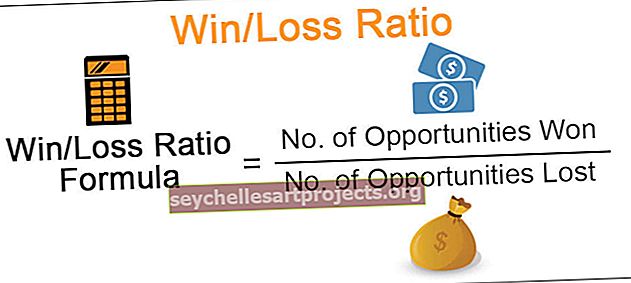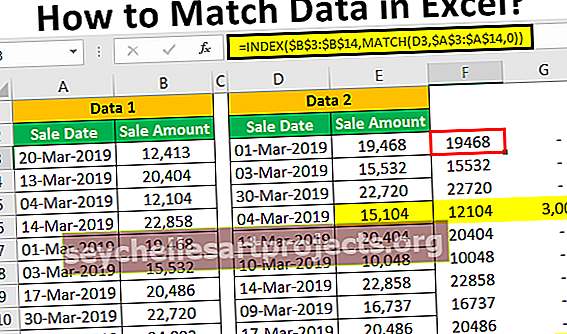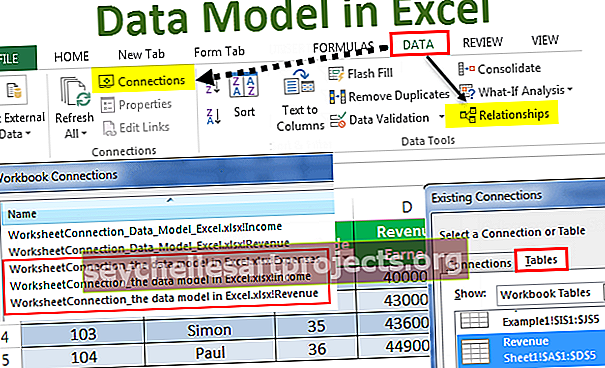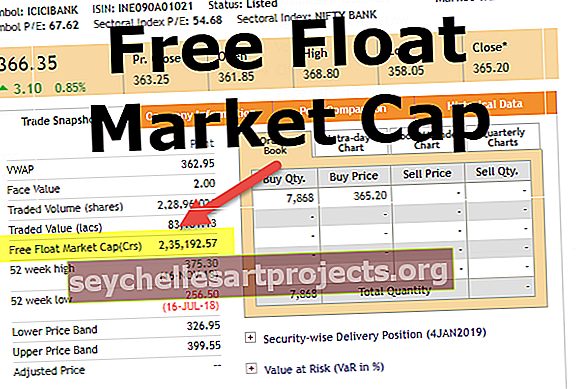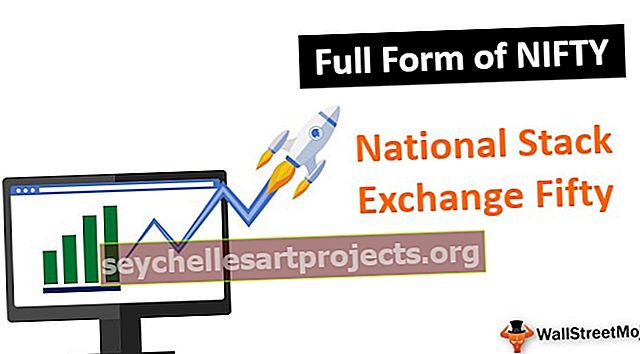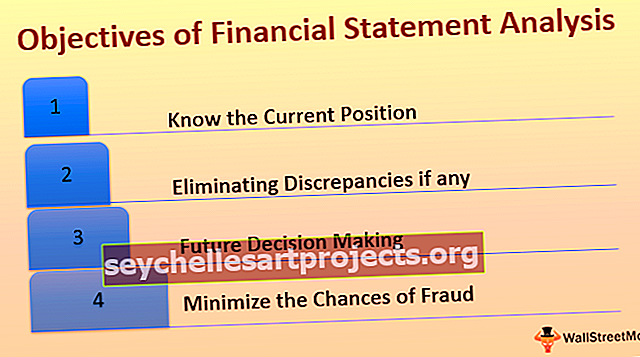VBA Leia ja asenda | Kuidas Exceli VBA-s sõnu leida ja asendada?
Funktsiooni leidmine ja asendamine VBA-s
Kui teie Exceli töö hõlmab rutiinseid ülesandeid millegi leidmiseks ja millegi asendamiseks, vajate seda artiklit iga hinna eest. Sest pärast selle artikli lugemist säästaksite selle VBA kodeerimistehnika õppimisega tõenäoliselt 80% oma ajast. Excelis leidmine ja asendamine on sageli kasutatav tööriist ja saame sama rakendada ka VBA-ga. Oma varasemas artiklis “VBA leid” oleme näidanud, kuidas VBA-s FIND-meetodit kasutada. Selles artiklis me näitame teile, kuidas kasutada VBA meetodit "Leia ja asenda".
Selle tehnika õppimiseks järgige artiklit.
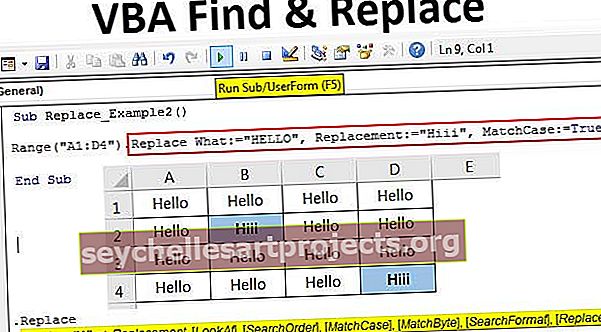
VBA Süntaksi leidmine ja asendamine
VBA-s leidmise ja asendamise meetodi kasutamiseks peame järgima allpool toodud samme. Esiteks oleme valinud lahtrite vahemiku, seega mainige lahtrite vahemikku, kasutades VBA-s objekti RANGE.

Nüüd pange IntelliSense'i loendi kuvamiseks punkt (.).

Valige loendist asendusmeetod.

Näeme asendusmeetodi tohutut parameetrite loendit. Nüüd näeme iga parameetri selgitust allpool.
- Mis: see pole midagi muud kui see, mida peame leidma väärtuse asendamiseks.
- Asendamine: leitud väärtusega peaks olema uus väärtus, millega asendada.
- Pilk: Selle eesmärk on mainida, kas me tahame vaadata kogu sisu või ainult selle osa. Pakume siin kahte parameetrit “xlWhole” ja “xlPart”.
- Otsingu järjekord: see peab mainima otsingu järjestust kas ridades või veergudes. Siit saame esitada kaks parameetrit “xlByRows” ja “xlByColumns”.
- Match Case: sisu, mida otsime, on tõstutundlik või mitte. Kui tõstutundlik argument on TRUE või muidu FALSE.
- Otsingu vorming: saame sisu otsida ka otsitava väärtuse vormingu järgi.
- Asenda vorming: saame ühe vormingu asendada ka teise vorminguga.
Näited VBA leidmisest ja asendamisest Excelis
Allpool on toodud mõned näited meetodist Exceli VBA leidmine ja asendamine.
Selle VBA Exceli malli leidmine ja asendamine saate alla laadida siit - VBA Exceli malli leidmine ja asendamineNäide # 1 - VBA sõna leidmine ja asendamine
Ok, vaatame VBA leidmise ja asendamise meetodi mõistmiseks järgmist näidet. Heitke pilk järgmistele andmetele.

1. samm: mainige kõigepealt lahtrite vahemikku, mida asendame. Selles näites on vahemik vahemikus A1 kuni B15, seega on kood vahemik (“A1: B15”).
Kood:
Sub Asenda_näide1 () Vahemik ("A1: B15") Lõpeta alam

2. samm: IntelliSense'i loendi kuvamiseks pange nüüd punkt.

3. samm: valige loendist IntelliSense asendamise meetod.

4. samm: mainige, milline parameeter on „september“.
Kood:
Vahemik ("A1: B15"). Asendage Mis: = "September"

5. samm: järgmine asendamine parameetriga peaks olema meie uus väärtus, mille asendame st. Detsember.
Kood:
Vahemik ("A1: D4"). Asendage Mis: = "September", Asendus: = "Detsember"

Ok, praegu eirake kõiki muid parameetreid. Nüüd käivitage VBA-kood, et näha asendusmeetodit VBA-ga.

Niisiis, see on kogu septembri asendanud sõnaga „detsember“.
Näide # 2 - vahetamine suurtähtede järgi
VBA leidmise ja asendamise meetodi täpsem näide on tõstutundlike asendusmeetodite kasutamine. Selle näite jaoks olen loonud need näidisandmed, nagu on näidatud alloleval pildil.

Meil on kaks lahtriandmeid suurtähtedega “TERE”. Kui meil kunagi on suur „Tere”, tuleks see asendada uue sõnaga „Hiii”.
Nagu tavaliselt, kirjutage kood, mainige, mida kõigepealt leida ja mida asendada.
Kood:
Sub Asenda_näide2 () vahemik ("A1: D4"). Asendage Mis: = "TERE", Asendus: = "Hiii" Lõpp alam

Järgmise argumendi “Match Case” jaoks kirjutage tingimuseks TÕENE.
Kood:
Vahemik ("A1: D4"). Asendage Mis: = "TERE", Asendus: = "Hiii", MatchCase: = Tõsi

Nüüd käivitage kood, see asendab ainult suurtähte “HELLO” asemel “Hiii”.

Kujutage ette, et te pole VBA-s argumenti Sobiv juhtum rakendanud, see asendab kogu sõna „Tere” sõnaga „Hiii”.

Märkus. Olen siin eemaldanud argumendi Match Case, vaikimisi on argumendi MATCH CASE väärtus FALSE.

Nagu ülaltoodud pildil näeme, on see asendanud kõik "tere" sõnad sõnadega "hiii".
Seega, kui tahame kasutada MATCH CASE kriteeriume, peaksime argumenti rakendama kui „TRUE“ ja vaikimisi on see argumendi väärtus „FALSE“. Niimoodi saame kasutada meetodit "LEIA ja asenda", et midagi leida ja asendada leitud väärtus millegi muuga.